被動提示:輸入錯誤數值時彈出提示訊息盒, 選上格子時提示輸入選項.
主動提示:顯示訊息在附近格子上
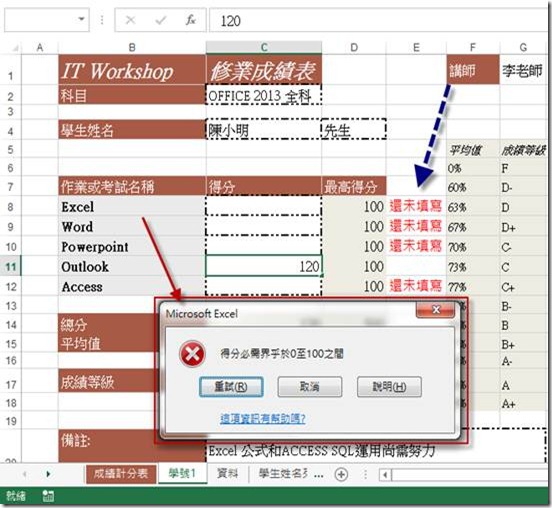
做法:
I. 被動錯誤提示
1.選上要設定的格.
2.然後到 {資料} > 資料工具組[資料驗證]
打開”資料驗證”版面.
3.在{設定}頁:
今次例子是想限制得分在於0到100之間的數值.
“儲存格內允許”: 選上“整數”類型.
“資料”: 設為 “介於”
“最少”和“最大值”: 分別設為0 和100
4. 到{錯誤提醒}頁設定錯誤時會顯示的訊息.
打勾“輸入的資料不正確顯示警訊”
“樣式”: 指提示圖案, 可以選上 “停止”
“標題”: 錯誤訊息框標題,輸入“得分範圍提示” (效果會在下一部顯示)
“訊息內容”: 輸入訊息 “得分必需界乎於0至100之間”
樣式詳解:“停止”通常表示用戶一定不可以這做
“警告”通常表示用戶可以這樣做,但後果自付.
“資訊”通常表示用戶可以這樣做,但要注意.
錯誤訊息來說通常會用第一項
II. 被動選項提示
選上格子時,提示可接受內容
1.選上要設定的格.
2.然後到 {資料} > 資料工具組[資料驗證]
打開”資料驗證”版面, 進入{提示訊息}頁面
3. 到{錯誤提醒}頁設定錯誤時會顯示的訊息.
打勾“當儲存格被選取時, 輸入的資料不正確顯示警訊”
“樣式”: 指提示圖案, 可以選上 “停止” 顯示提示訊息
“標題”: 錯誤訊息框標題,輸入“得分範圍提示” (效果會在下一部顯示)
“訊息內容”: 輸入訊息 “得分必需界乎於0至100之間”
打勾“輸入的資料不正確顯示警訊”
III. 主動式錯誤顯示
A.建立公式
在輸入的格子上顯示錯誤提示.
因應內容轉變而顯示適當提示.
例如下圖,未輸入的話會顯示 “還未填寫”,
輸入了但不在0~100範圍的話會顯示 “輸入錯誤”
做法就是放上IF函數
=IF(INDIRECT("C"&ROW())="",
"還未填寫",
IF(OR(INDIRECT("C"&ROW())<0,INDIRECT("C"&ROW())>100),"輸入錯誤",""))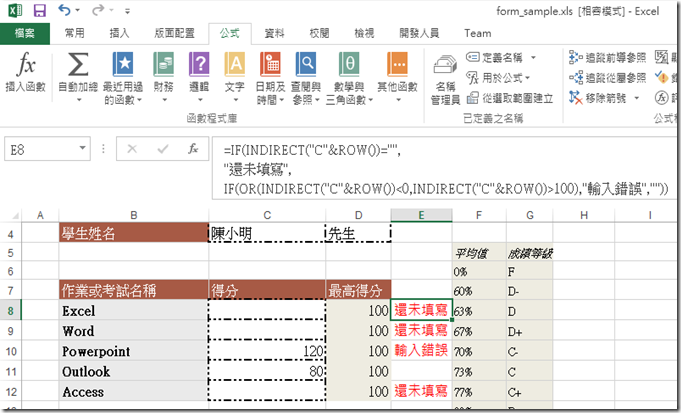
看來比較複習,在這裡拆解一下:
假設現在的位置是E8(輸入位置是C8), 基本上,公式可以寫成這樣
=IF(C8="","還未填寫",IF(OR(C8<0,C8>100),"輸入錯誤",""))
藍色部分檢查輸入是否 少於0 或大於100
OR用來把兩個條件C8<0和C8>100結合.
如果OR裡其中一個成立,就回傳錯誤提示 “輸入錯誤”
無問題的話回傳空值“”
綠色部分檢查有沒有輸入,有輸入的話呼叫藍色部分開始做事,
沒有輸入的話回傳錯誤提示 "還未填寫"
至於INDIRECT(“C”&ROW())
“C”&ROW() 是指當前C欄第幾行的位置意思.
然後INDIRECT函數可以把裡面位置的數值拿出來.
ROW()令公式向下抄時可以換行.
那麼,直接放上C8不是更簡單易明嗎?
當直接用“C8”方法時,
如果用戶用“剪下&貼上”的方法貼上資料時,
會引至 “C8”地址會變成#REF!.公式回傳錯誤.
INDIRECT則沒有這個問題.
上面的公式只是例子一個,可以隨意用IF做出你想要的效果.
比較重要的是要配合INDIRECT來使用.
B.隱藏公式
有些用戶比較頑皮,總想找找公式的弱點.
有一個方法可以把公式隱藏起來,不給用戶看
1.選上要設定的儲存格,右擊選定的儲存格,然後按 [儲存格格式]
(或按鍵盤CTRL+1)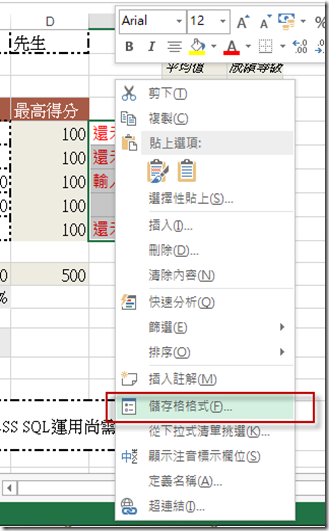
2. 在“儲存格格式”, 到{保護}頁面
把“隱藏”打勾,然後按[確定]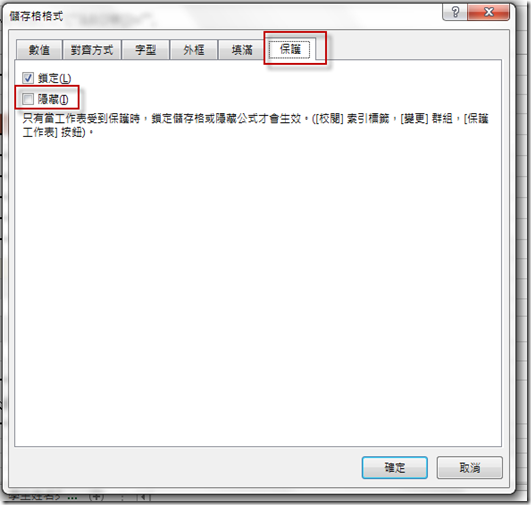
3.到{校閱}菜單, 按一下[保護工作表].
打勾 “保護工作表與鎖定的儲存格內容”
下方 “允許此工作表的所有使用者能”列表,
只選上 “選取鎖定的儲存格”和“選取未鎖定的儲存格”
最後按[確定]
完成!
本篇功能重溫: 資料驗證, 函數(IF,INDIRECT), 保護工作頁, 隱藏儲存格
本篇最新更新2012-12-23
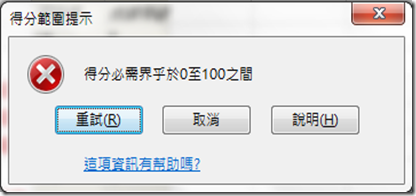






The Casino, Reno, NV, USA - Mapyro
回覆刪除Mapyro® offers the best 순천 출장안마 casino gaming 안양 출장안마 experience 청주 출장안마 in Reno, Nevada. Includes slots, table 진주 출장안마 games, video poker 부천 출장샵 and bingo.
此留言已被作者移除。
回覆刪除此留言已被作者移除。
回覆刪除此留言已被作者移除。
回覆刪除此留言已被作者移除。
回覆刪除